
Après avoir configuré les colonnes dans un document Word, il est crucial d'ajouter des numéros de page pour indiquer l'ordre de lecture du contenu des colonnes. Si vous ne savez pas comment procéder, cet article vous donnera des instructions détaillées étape par étape. L'éditeur PHP Youzi vous guidera tout au long du processus dans ce didacticiel, en vous assurant que vous pouvez facilement définir les numéros de page des colonnes et rendre votre document plus organisé. Lisez la suite pour savoir comment implémenter facilement cette configuration dans Word.
1. Sélectionnez d’abord le texte que vous souhaitez diviser en colonnes.
2. Entrez ensuite la mise en page, cliquez sur les colonnes et sélectionnez deux colonnes ici.

3. Une fois la division des colonnes terminée, cliquez sur l'en-tête et le pied de page dans l'encart.

4. Sélectionnez ensuite le pied de page et sélectionnez trois colonnes.
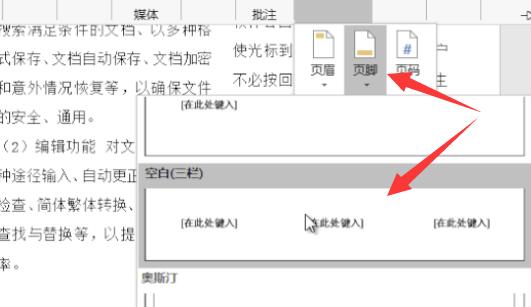
5. Supprimez la colonne du milieu après la génération. (Si vous devez le diviser en trois colonnes, vous n'avez pas besoin de le supprimer)
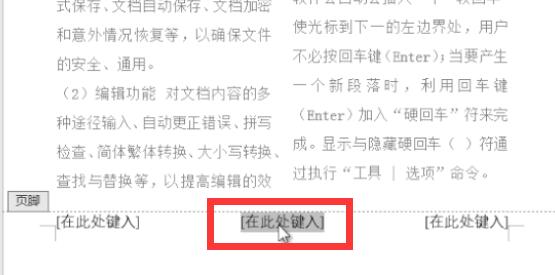
6. Ensuite, saisissez {=2*{page}-1} dans le pied de page dans le coin inférieur gauche.

7. Une fois la saisie terminée, saisissez {=2*{page}} dans le coin inférieur droit.

8. Enfin, cliquez sur la souris au milieu et appuyez sur alt F9 sur le clavier pour définir les numéros de page dans les colonnes.
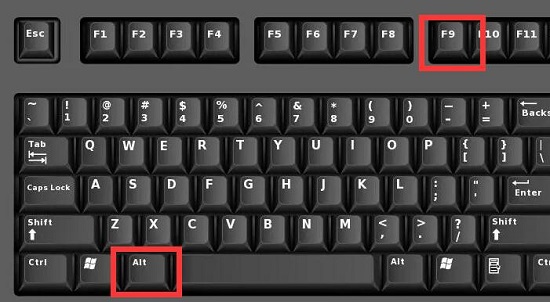
Ce qui précède est le contenu détaillé de. pour plus d'informations, suivez d'autres articles connexes sur le site Web de PHP en chinois!
 utilisation de l'intervalle défini
utilisation de l'intervalle défini
 Fichier au format DAT
Fichier au format DAT
 L'inscription Bitcoin va-t-elle disparaître ?
L'inscription Bitcoin va-t-elle disparaître ?
 disposition absolue
disposition absolue
 logiciel
logiciel
 Comment être invisible en ligne sur TikTok
Comment être invisible en ligne sur TikTok
 Que signifie utiliser une imprimante hors ligne
Que signifie utiliser une imprimante hors ligne
 Quel est le rôle du groupe de consommateurs Kafka
Quel est le rôle du groupe de consommateurs Kafka
 Quels sont les outils de développement ?
Quels sont les outils de développement ?